word2016怎么打出带圈数字(如:④)
1、打开word文档,点击菜单栏“插入”后,点击最右侧的“符号”并选择其下拉框的“其他符号”(插入—符号—其他符号)
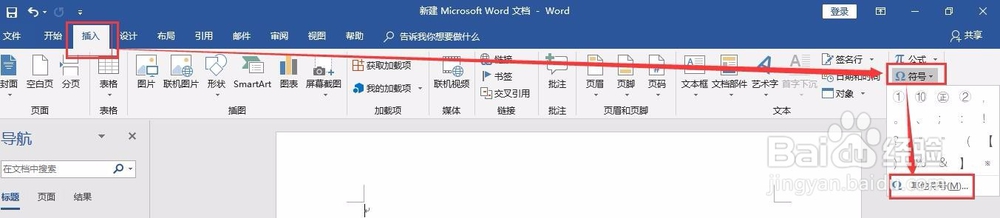
2、在弹出的“符号”选项框中,字体默认“普通文本”,子集中下拉选项框找到“带括号的字母数字”

3、此时即能看到①—⑩的带圈数字,选择你需要的数字后点击“插入”即可。
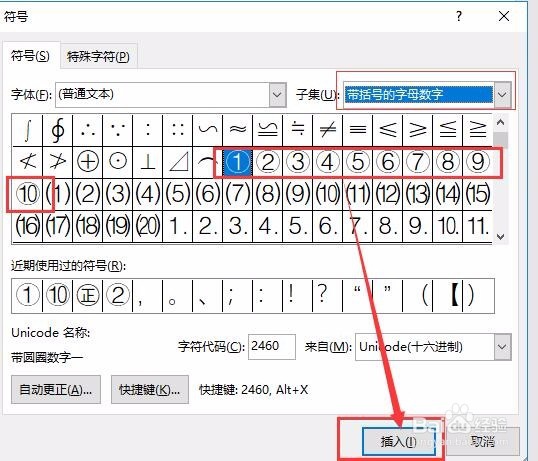
1、小编这里使用的是搜狗输入法
点击右下角输入法的“键盘”图标后选择“软键盘”
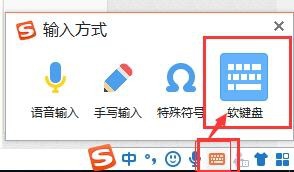
2、在随后出现的软键盘中,选择右上角的“键盘”图标
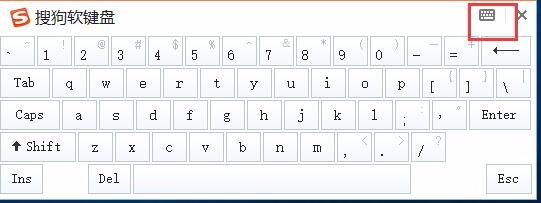
3、随后会出现一系列可选择的符号,选择其中的“数字符号”。

4、此时,在软键盘中,即能看到出现了①—⑩的带圈数字。只要先点击下软键盘上的“shift”,再去点击你需要输入的带圈数字后即可(或者按住你的实体键盘上的shift同时选中你需要的带圈数字也可以输入)
软键盘用完要记得关闭,不然在键盘中的输入会按照软键盘的样式出现对应的内容。
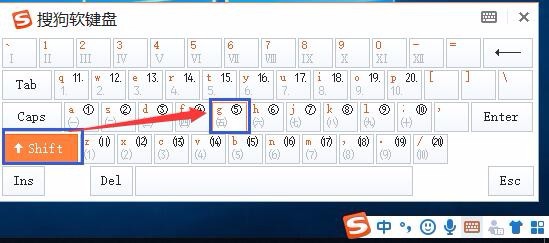
1、word中,点击“开始”菜单,找到 “带圈字符”点开。

2、在文字中输入你想要输入的带圈 数字,圈号选择第一个o即可。

声明:本网站引用、摘录或转载内容仅供网站访问者交流或参考,不代表本站立场,如存在版权或非法内容,请联系站长删除,联系邮箱:site.kefu@qq.com。
阅读量:55
阅读量:87
阅读量:44
阅读量:60
阅读量:95